インターネットから本当になくなったものはありますか? iCloudに保存しているコンテンツのほとんどは、削除してから30日間は引き続き利用できます。 どこから復元するかを知る必要があります。
連絡先の欠落、写真の削除、カレンダーの予定の欠如などを探しているかどうかは関係ありません。 先月見た場合は、まだどこかのiCloudにあります。 この投稿では、それを見つける場所について説明しました。
コンテンツ
- 関連している:
- 任意のデバイスからiCloudDriveドキュメントを復元する
- iCloudウェブサイトから連絡先を復元する
- iCloudウェブサイトからカレンダーを復元する
- iCloudWebサイトからSafariブックマークを復元する
- メールまたはiCloudWebサイトからメールを復元する
- 写真またはiCloudWebサイトから写真を復元する
- メモアプリまたはiCloudWebサイトからメモを復元する
-
サードパーティのアプリを使用して、削除されたリマインダーを復元する
- 関連記事:
関連している:
- iCloud.comを使用するための重要なヒント
- iCloudストレージを解放する方法—5つの重要なヒント
- iPhoneまたはiPadでiCloud.comにログインする方法
- iCloud Driveとは何ですか?iCloudとはどう違うのですか?
任意のデバイスからiCloudDriveドキュメントを復元する
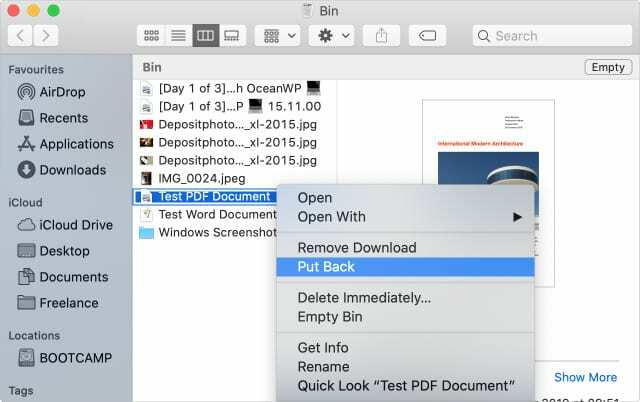
AppleのクラウドストレージサービスであるiCloudDriveは、すべてのドキュメントをまとめるのに最適な場所です。 Macに同期するか、iPhoneのiCloud互換アプリと一緒に使用します。 インターネットに接続すれば、どこからでもすべてのドキュメントにアクセスできます。
iCloud Driveから削除したものはすべて、Filesアプリ、Macのゴミ箱、またはiCloudWebサイト自体を使用して簡単に復元できます。 方法については、以下の手順に従ってください。
MacでiCloudDriveドキュメントを復元する方法:
- これは、ドキュメントとデスクトップフォルダをiCloudDriveと同期する場合にのみ機能します。 それ以外の場合は、以下のiCloudWebサイトの手順を使用してください。
- Dockの右下にあるゴミ箱アイコンをクリックします。
- 復元するファイルまたはフォルダを選択します。
- コグアイコンをクリックして、 戻す ドロップダウンメニューから。
iPhone、iPad、またはiPodtouchでiCloudDriveドキュメントを復元する方法:
- ファイルアプリを開きます。
- タップ ブラウズ [場所]画面に戻ります。
- 選択する 最近削除されました 場所のリストから。
- タップ 選択する さまざまなファイルを強調表示して 回復 彼ら。
- Macでゴミ箱を空にすると、最近削除された場所からもファイルが削除されます。
iCloud WebサイトからiCloudDriveドキュメントを復元する方法:
- に移動 www.iCloud.com AppleIDでサインインします。
- クリック iCloudドライブ ファイルとフォルダを表示します。
- 右下隅にあるをクリックします 最近削除されました.
- 最近削除したファイルのいずれかを選択し、[回復]をクリックしてそれらを復元します。
- または、をクリックします [あなたの名前]>詳細設定 右上にあります。
- 下 高度 画面の下部にあるをクリックします ファイルを復元する.
- 古いソフトウェアやアプリから最近削除したファイルがこのリストに表示されます。ファイルを選択してクリックします 戻す それを回復します。
iCloudウェブサイトから連絡先を復元する
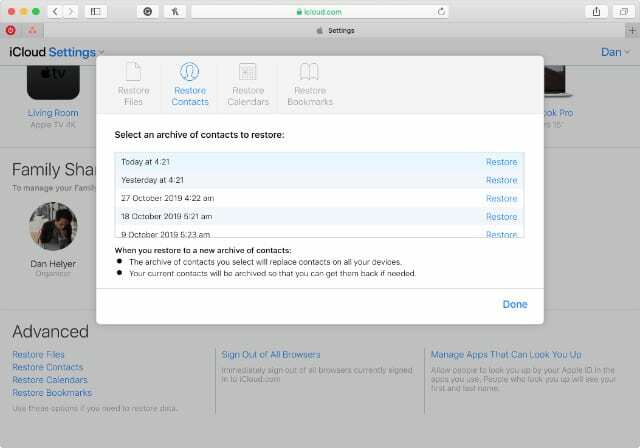
気づかないかもしれませんが、iCloudは過去30日間の連絡先リストのアーカイブを保持しています。 誤って誰かの詳細を削除したり紛失したりした場合は、iCloudWebサイトからアーカイブを復元できます。
残念ながら、これはオールオアナッシングオプションです。 アーカイブを復元すると、現在iCloudにあるすべての連絡先が置き換えられ、アーカイブの作成以降に行った変更がすべて消去されます。
そうする前に、iCloudは今日の日付で新しいアーカイブを作成します。 そうすれば、必要に応じて現在の連絡先に戻すことができます。
iCloud Webサイトから連絡先を復元する方法:
- に移動 www.iCloud.com AppleIDでサインインします。
- クリック [あなたの名前] 右上隅にあるを選択します アカウント設定.
- 下 高度 画面の下部にあるをクリックします 連絡先を復元する.
- クリック 戻す 連絡先を復元する日付の横。
iCloudウェブサイトからカレンダーを復元する
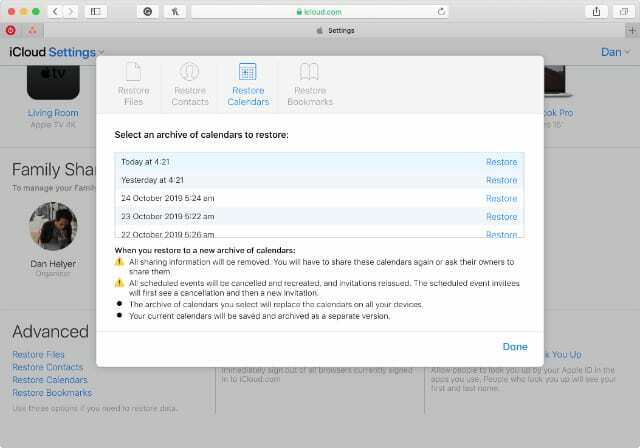
カレンダーの復元は連絡先と同じように機能します。復元したアーカイブカレンダーは、既存のすべてのiCloudカレンダーイベントを置き換えます。 繰り返しになりますが、iCloudは最初に新しいカレンダーアーカイブを作成し、必要に応じて元に戻すことができます。
iCloudからカレンダーを復元すると、カレンダー内のすべての共有情報が失われます。 そのため、アーカイブを復元した後、共有カレンダーに再度招待するか、招待する必要があります。
iCloud Webサイトからカレンダーを復元する方法:
- に移動 www.iCloud.com AppleIDでサインインします。
- クリック [あなたの名前] 右上隅にあるを選択します アカウント設定.
- 下 高度 画面の下部にあるをクリックします カレンダーを復元する.
- クリック 戻す カレンダーを復元する日付の横。
iCloudWebサイトからSafariブックマークを復元する
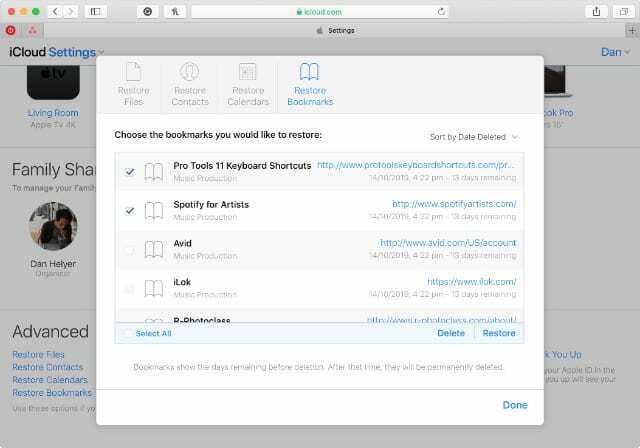
連絡先やカレンダーとは異なり、過去30日間にiCloudから削除した個々のSafariブックマークを復元することができます。 それらすべてを一度に復元することもできます。
iCloud Webサイトからブックマークを復元する方法:
- に移動 www.iCloud.com AppleIDでサインインします。
- クリック [あなたの名前] 右上隅にあるを選択します アカウント設定.
- 下 高度 画面の下部にあるをクリックします ブックマークを復元する.
- 最近削除されたSafariブックマークを選択し、 戻す それを回復します。
メールまたはiCloudWebサイトからメールを復元する
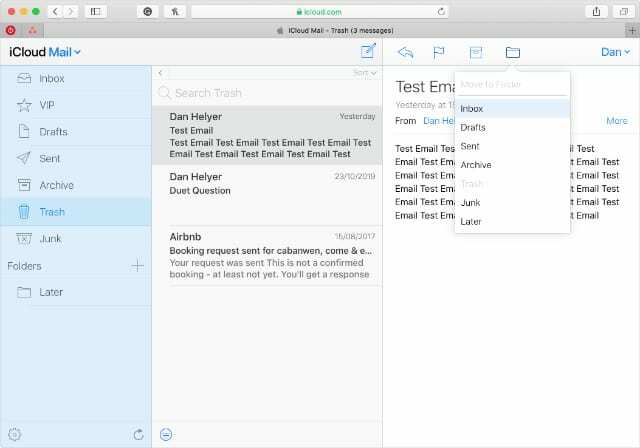
受信トレイを並べ替えるときに重要なメールを削除するのは簡単すぎます。 幸いなことに、彼らは永遠に消えたわけではありません。 iPhone、iPad、iPod touch、またはMacのメールアプリを使用して、最近削除されたiCloudメールを復元できます。
それができない場合は、iCloudWebサイトを使用してそれらを復元することもできます。
メールアプリからメールを復元する方法:
- iPhone、iPad、iPod touch、またはMacでメールを開きます。
- をタップまたはクリックします メールボックス ボタンをクリックして、すべてのメールボックスを表示します。
- を選択 ごみ iCloudメールアカウントのメールボックス。
- 削除されたメールを選択し、 動く ボタンをクリックして受信トレイに復元します。
iCloudウェブサイトからメールを復元する方法:
- に移動 www.iCloud.com AppleIDでサインインします。
- クリック 郵便 iCloudメールを表示します。
- サイドバーから、 ごみ 削除したiCloudメールを表示します。
- 削除されたメールを選択し、 動く ボタンをクリックして受信トレイに復元します。
写真またはiCloudWebサイトから写真を復元する
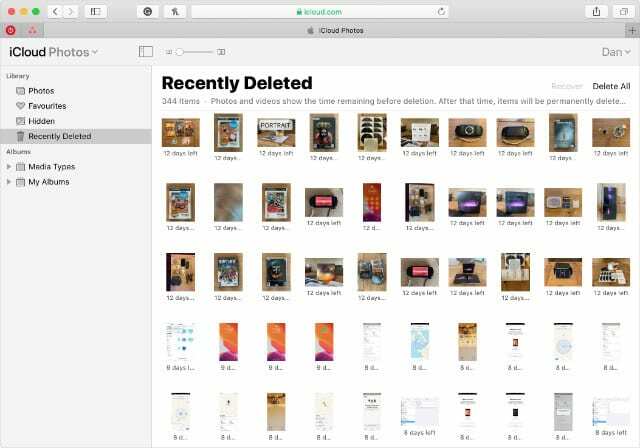 iCloudフォトライブラリはクラウドに保存され、すべてのiCloudデバイス間で共有されます。 1つのデバイスから写真を削除すると、その写真は30日間最近削除されたアルバムに移動します。 写真アプリまたはiCloudWebサイトを使用して取得できます。
iCloudフォトライブラリはクラウドに保存され、すべてのiCloudデバイス間で共有されます。 1つのデバイスから写真を削除すると、その写真は30日間最近削除されたアルバムに移動します。 写真アプリまたはiCloudWebサイトを使用して取得できます。
写真アプリから写真を復元する方法:
- iPhone、iPad、iPod touch、またはMacで写真を開きます。
- iPhone、iPad、またはiPod touchでは、 アルバム タブをクリックし、 最近削除されました ページの下からアルバム。
- Macの場合は、 最近削除されました サイドバーから。
- 最近削除されたアルバムで、復元する1つまたは複数の写真を選択し、クリックまたはタップします。 回復 ボタン。
iCloud Webサイトから写真を復元する方法:
- に移動 www.iCloud.com AppleIDでサインインします。
- クリック 写真 iCloudフォトライブラリを表示します。
- サイドバーから、 最近削除されました アルバム。
- 復元する1つまたは複数の写真を選択し、をクリックします 回復.
メモアプリまたはiCloudWebサイトからメモを復元する
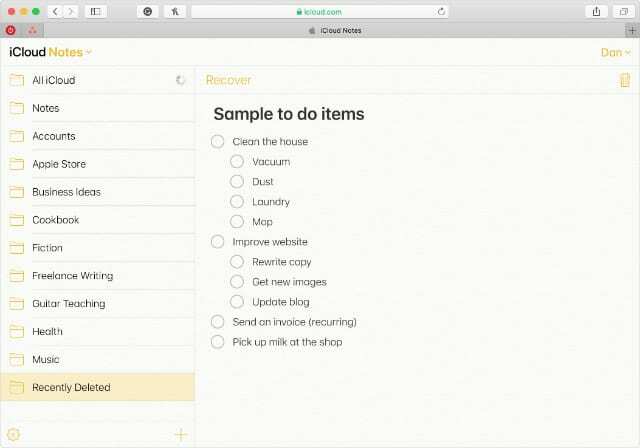
iCloudメモはiCloud写真と同じように機能します。 1つのデバイスからメモを削除すると、そのメモはすべてのiCloudデバイスの最近削除されたフォルダに移動します。 削除したメモは、メモアプリ内から、またはiCloudWebサイトを使用して復元できます。
メモアプリからメモを復元する方法:
- iPhone、iPad、iPod touch、またはMacでメモを開きます。
- タップまたはクリックして、Notesフォルダを表示します。
- を選択 最近削除されました リストの下からフォルダ。
- iPhone、iPad、またはiPod touchで、削除したメモをスライドして別のフォルダに移動します。
- Macでは、削除したメモをクリックして別のフォルダにドラッグします。
iCloud Webサイトからメモを復元する方法:
- に移動 www.iCloud.com AppleIDでサインインします。
- クリック ノート iCloudノートを表示します。
- サイドバーから、 最近削除されました フォルダ。
- 削除したメモを選択してクリックします 回復 画面上部にあります。
サードパーティのアプリを使用して、削除されたリマインダーを復元する
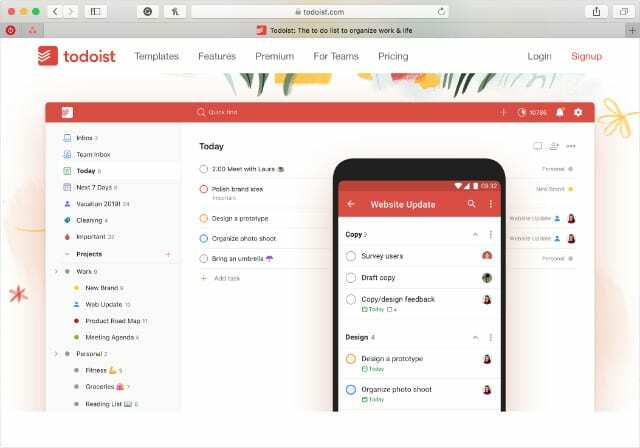
残念ながら、削除されたデータを復元できないiCloudアプリがまだ1つあります。それはリマインダーです。 Appleの リマインダーアプリの改善 iPadOS、iOS 13、およびmacOS Catalinaでは、削除されたタスクを復元することはできません。
これが重要な場合は、代わりにサードパーティのアプリを使用することを検討してください。 Todoist. それらの多くは、クロスプラットフォームのサポートなど、Apple Remindersよりも多くの機能を提供し、削除されたタスクも表示できることがよくあります。

ダンは、人々がテクノロジーを最大限に活用できるように、チュートリアルとトラブルシューティングガイドを作成しています。 作家になる前は、サウンドテクノロジーの理学士号を取得し、アップルストアで修理を監督し、中国で英語を教えていました。